| Ausgeblendete Teile zeigen/verstecken |
Ergebnis |
Der Projekt Navigator erfüllt zahlreiche Aufgaben:
| 1. | Navigation und Verwaltung der im Projekt enthaltenen Zeichnungen |
| 2. | Verwalten von Sets / Katalogen |
| 3. | Einfügen von Projekt Inhalten im Layout |
Befehl im Programm |
<Menü> <Datei> <Allgemeine Vorgaben>
<Oberfläche> <Symbolleisten> <Projekt Navigator>
Ausführung |
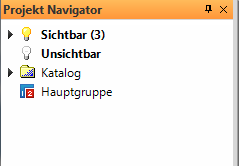
Struktur
Die Gliederung auf oberster Ebene unterscheidet zwischen den Ordnern
| • | Sichtbar |
| • | Unsichtbar |
| • | Katalog |
Sichtbar/Unsichtbar
Alle im Projekt vorhandenen Grundrisse, Ansichten, Schnitte und Layouts.
Möglichkeiten bei Grundrisse/Schnitt/Layout
Rechter Mausklick auf den SubOrdner oder Zeichnung öffnet nachfolgendes Popmenü
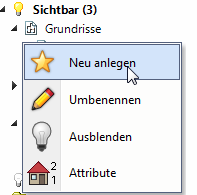
Neu anlegen
Erstellt ein neues Fenster des betreffenden Typs
Umbenennen
Der Titel des Fensters kann abgeändert werden (ist danach auch in der Titelzeile des jeweiligen Fensters sichtbar).
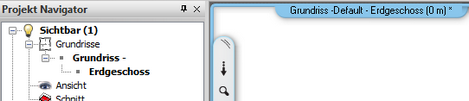
Ausblenden
Ausgeblendete Fenster sind in der ARCHline Zeichenoberfläche nicht sichtbar, bleiben aber Bestandteil der ARCHline Projektdatei, und können jederzeit wieder aktiviert werden (Vorteil vom Ausblenden: bessere Übersicht, Performance-Steigerung)
Möglichkeiten bei Ansichten
Rechter Mausklick auf die gewünschte Ansicht öffnet ein neues 3D-Fenster mit dieser Ansicht
Allgemein zur Bedienung
| 1. | Ein Doppel-Klick auf eine Zeichnung (im Projekt Navigator) aktiviert dieses Zeichnungsfenster auf der ARCHline Oberfläche. |
| 2. | Unsichtbar geschaltene Zeichnungen können durch Klick mit der rechten Maustaste... |
|
Eingeblendet werden: Das Zeichnungs-Fenster wird wieder sichtbar geschalten. |
Gelöscht werden: Das Zeichnungsfenster wird unwiederbringlich aus der ARCHline Projektdatei gelöscht. |
Katalog
Verwalten Sie Ihre Sets, Folien und Grundeinstellungen mit Hilfe der Kataloge im Projekt Navigator.
Mehr dazu unter Arbeiten mit Sets
Notizen
Mehr dazu siehe Projekt Einstellungen
Verwandte Themen |